Las unidades de estado sólido (SSD) se están convirtiendo rápidamente en la norma para que muchos usuarios coloquen su instalación de Windows, pero debido a que los precios de las unidades más grandes siguen siendo bastante caras, muchos usuarios tienen unidades de menor capacidad. Si tiene un SSD más pequeño o su unidad de arranque o partición de Windows no es tan grande, debe observar cada Gigabyte que se instala o su espacio puede llenarse con bastante rapidez. El uso de herramientas como TreeSize o SpaceSniffer para encontrar qué carpetas están ocupando un valioso espacio en su unidad podría mostrar que la carpeta del instalador ubicada en Windows es una de ellas.
Si verifica la carpeta del instalador en Windows (C: \ Windows \ Installer), lo más probable es que encuentre una gran cantidad de archivos MSI y MSP que ocupan unos pocos gigabytes de su disco duro, y algunas personas incluso reportan 10GB +. Tenga en cuenta que la carpeta de Windows Installer tiene un atributo oculto y del sistema. Para ver la carpeta, deberá seleccionar "Mostrar archivos, carpetas y unidades ocultos" y desmarcar "Ocultar archivos protegidos del sistema operativo" en las Opciones de carpeta en el Panel de control. Ver los detalles de la propiedad de esos archivos MSI y MSP en la carpeta de Windows Installer podría mostrar que están conectados al software actualmente instalado en su computadora y otros más probablemente del software que ha desinstalado y que ya no usa. La buena noticia es que algunos de los archivos MSI y MSP están huérfanos y ya no son necesarios, lo que puede eliminar de forma segura. El gran problema es identificarlos porque simplemente eliminar cualquier archivo MSI o MSP que elija es una mala idea, ya que podrían ser necesarios para actualizar, parchar o desinstalar aplicaciones existentes.
A continuación se muestra un archivo MSP de Office 2003 de una instalación anterior.

Use una antigua utilidad de Microsoft
Una de las herramientas antiguas que podía hacer esto era MsiZap, que fue desarrollado por Microsoft. La herramienta está disponible con la utilidad de limpieza de Windows Installer (Msicuu), que es básicamente una interfaz para algunos de los comandos de MsiZap. Microsoft suspendió tanto MsiZap como Msicuu hace algún tiempo después de decir que estaban causando demasiados problemas, pero muchos usuarios aún usan MsiZap con cierto éxito. Descargue la utilidad de limpieza de Windows Installer y luego extráigala con 7-Zip para usar MsiZapU.exe.
Abra un símbolo del sistema, escriba MsiZapU.exe G y presione Entrar. El comando G le dice al programa que elimine los archivos de datos de Windows Installer en caché huérfanos. Durante la prueba, obtuvimos un error en Windows 7 y XP similar al siguiente, aunque sí dijo que había borrado algunos archivos huérfanos.
MsiZapInfo: Realización de operaciones para el usuario S-1-5-21-598190838-2299067166-971484642-1000
Eliminar archivos huérfanos en caché.
Error al enumerar la clave de Productos para el usuario S-1-5-21-598190838-2299067166-971484642-1000. Error: 6.
No se pudo borrar todos los datos.
MsiZap es definitivamente una herramienta para usar con precaución porque Microsoft generalmente no utiliza las utilidades a menos que haya una razón válida para hacerlo.
Herramienta de limpieza de archivos no utilizados de Windows Installer
La herramienta de limpieza de archivos no utilizados de Windows Installer (WICleanup) de KZTechs puede buscar archivos huérfanos MSI y MSP en la carpeta \ Windows \ Installer y le ofrece la opción de eliminarlos desde la comodidad de una interfaz gráfica de usuario. Para scripts y uso de línea de comando, WICleanup también incluye una versión de línea de comando en el archivo (WICleanupC.exe).
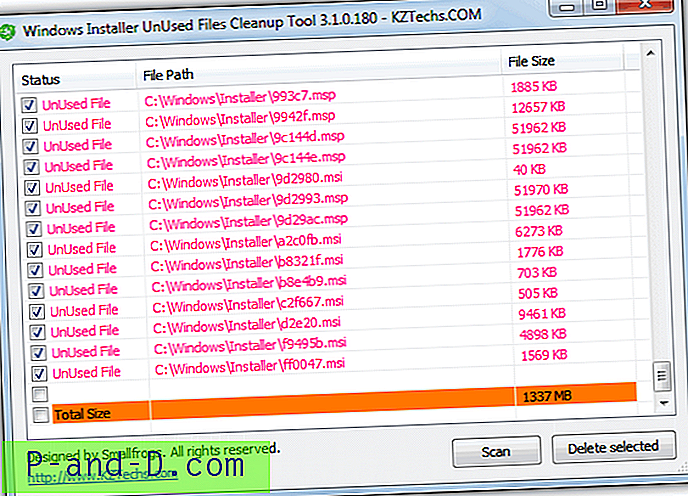
Todo lo que necesita hacer es extraer el archivo ZIP descargado, ejecutar WICleanupUI.exe y hacer clic en el botón Escanear. Todas las entradas que se muestran en la ventana son archivos huérfanos y marque manualmente las casillas de lo que desea eliminar. Aunque no tiene la opción de seleccionar automáticamente todos los archivos para su eliminación, puede usar la tecla Shift para realizar una selección múltiple, es decir; haga clic en el primer archivo, mantenga presionada la tecla Mayús y haga clic en el último archivo, luego haga clic en una de las casillas seleccionadas. Hubiera sido útil si esta herramienta ofreciera una opción para hacer una copia de seguridad de los archivos no utilizados en lugar de eliminarlos en caso de posibles problemas. Tenga en cuenta que el sitio web está en chino.
Descargar WICleanup
Eliminar manualmente las entradas de MSI no utilizadas
Antes de simplemente ir a la carpeta C: \ Windows \ Installer y comenzar a eliminar archivos por su cuenta para liberar espacio, hay una manera de determinar qué archivos son huérfanos y deberían eliminarse de manera segura. Debido a que los archivos de parche aún registrados tendrán una entrada correspondiente en el registro, los que faltan ya no son necesarios.
Heath Stewart en blogs.msdn.com escribió un pequeño vbscript hace unos años que comprueba el sistema en busca de archivos de parche registrados y enumera los que están. De esta forma, se le mostrarán los archivos que NO DEBE eliminar de \ Windows \ Installer, ya que son los que aún están en uso, los que no están en la lista son seguros de eliminar
Descargar WiMsps VBScript
Tenga en cuenta que esta descarga no es el vbscript original que se encuentra en el sitio web, ya que tiene una ventana emergente OK molesta en cada entrada registrada que puede encontrar, lo que puede ser muy molesto porque a menudo hay un montón de ellas. En su lugar, hemos realizado una pequeña modificación para enviar las entradas registradas a un archivo de texto.
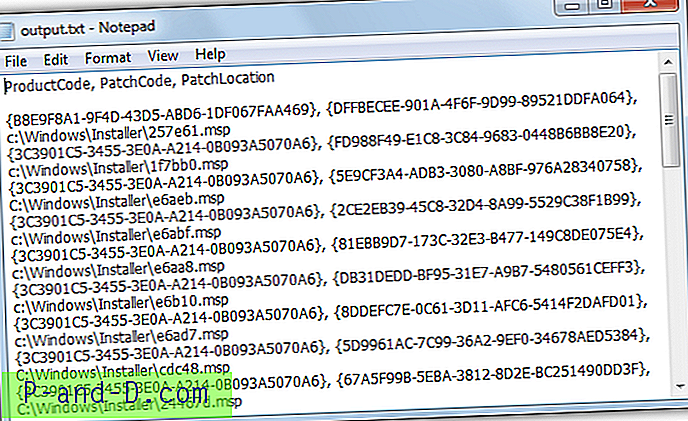
No olvide que estos son los archivos de parche registrados actualmente y los que no debe tocar. Recomendamos que no elimine manualmente los archivos de la carpeta del instalador de todos modos sin cierta experiencia, y es preferible moverlos a otra carpeta en caso de que ocurra un problema.





